
विंडोज 10 जगभरात सर्वाधिक वापरली जाणारी ऑपरेटिंग सिस्टम होण्यासाठीची पावले उचलणे चालूच ठेवते आणि वापरकर्त्यांद्वारे देखील सर्वोत्कृष्ट मूल्य आहे. हे साध्य करण्याच्या कळापैकी एक म्हणजे सौंदर्यात्मक पातळीवर मोठ्या संख्येने बदल करणे, नवीन आणि मनोरंजक पर्यायांच्या समावेशासह, ज्यापैकी आपण ज्या अंधकारमय मोडची मागणी करत आहोत त्यामध्ये आश्चर्यकारक आहे.
विंडोजच्या बर्याच आवृत्त्या बाजारात येत आहेत त्या सर्वत्र पांढ white्या रंगाचे प्रमाण जास्त आहे ज्यामुळे बर्याच दिवसांवर ते दिवसा-दररोज काम करण्यास अस्वस्थ असतात. या सर्व गोष्टींसाठी आपण आज स्पष्टीकरण देणार आहोत विंडोज डार्क मोड कसे सक्रिय करावे. मायक्रोसॉफ्ट एज आणि मायक्रोसॉफ्ट ऑफिस सारख्या मायक्रोसॉफ्ट ऑपरेटिंग सिस्टमशी संबंधित असलेल्या इतर प्रोग्राम्ससाठी डार्क मोड कसा सक्रिय करावा यासाठी आम्ही आपल्याला शिकवणार आहोत.
विंडोज 10 मध्ये डार्क मोड कसा सक्रिय करावा
विंडोज 10 मध्ये डार्क मोड सक्रिय करण्यासाठी आम्हाला आवश्यक आहे प्रथम कॉन्फिगरेशन पॅनेल उघडा, जे आपण स्टार्ट मेनूद्वारे किंवा Windows + I की दाबून पोहोचू शकता. तेथून आम्हाला वैयक्तिकरण पर्यायांवर प्रवेश करणे आवश्यक आहे.
स्क्रीनच्या डावीकडील पॅनेलमध्ये आम्ही कलर्स पर्याय निवडू शकतो तेथून आम्ही जोर देण्याचे रंग बदलू शकतो आणि स्टार्ट, टास्क बार आणि अॅक्टिव्हिटी सेंटरवर प्रदर्शित करू इच्छित आहोत की नाही हे देखील ठरवू शकतो.

वैयक्तिकरण पर्यायांच्या शेवटी आम्हाला हा पर्याय सापडला अनुप्रयोग मोड निवडा. खाली आम्हाला दोन पर्याय सापडतील; प्रकाश आणि गडद. जर आपण डार्क पर्याय निवडत असाल तर विंडो स्वतःच आणि अनुप्रयोगांचा पार्श्वभूमी काळ्या रंगात बदलू शकेल, जसे आपण खालील प्रतिमेमध्ये पाहू शकता;

डार्क मोड व्यतिरिक्त, आपल्याकडे बटण, हायलाइट केलेला मजकूर आणि स्टार्ट मेनूच्या फरशा यांना दिलेला एक्सेंट रंग बदलण्याचा पर्याय आहे. यावरून आपल्याला आपल्याला सर्वात जास्त आवडते संयोजन किंवा दररोज काम करण्यासाठी आपल्यासाठी सर्वात सोयीचे आहे.
मायक्रोसॉफ्ट एज मध्ये डार्क थीम कशी सक्रिय करावी
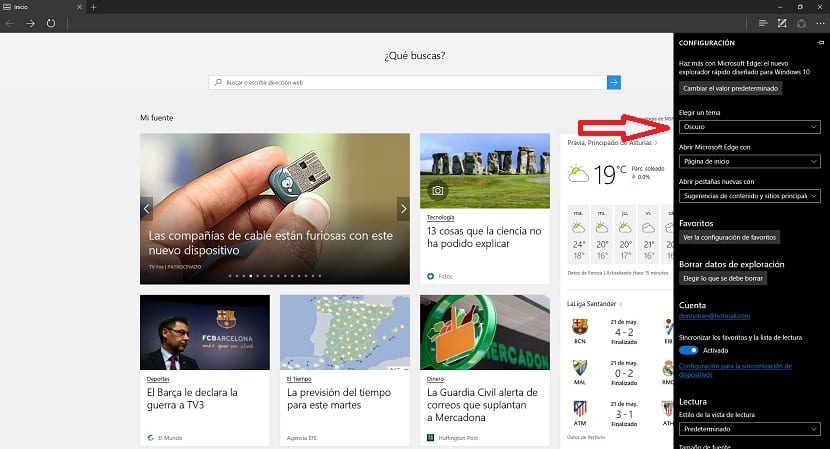
दुर्दैवाने विंडोज 10 ची गडद थीम तृतीय-पक्षाच्या अनुप्रयोगांपर्यंत विस्तारत नाही आणि मूळ वेब ब्राउझरला ती वाटते जी मायक्रोसॉफ्ट एजशिवाय इतर कोणतीही नाही. हो नक्कीच, ब्राउझर पर्यायांमध्ये आम्हाला गडद रंगाची मूळ थीम बदलण्याची शक्यता काही प्रमाणात लपलेली आढळते.
एज मध्ये डार्क मोड सक्रिय करण्यासाठी आम्हाला ब्राउझर मेनू उघडणे आणि सेटिंग्ज पर्याय निवडणे आवश्यक आहे. तेथे आपणास थीम निवडण्याचा आणि सद्यस्थितीत अंधारात बदलण्याचा पर्याय दिसेल. याचा परिणाम कदाचित आपल्या सर्वांनाच वाटत नाही परंतु आपण हे विसरू नये की रेडमंडच्या लोकांनी या ब्राउझरच्या सुधारणेत सक्रियपणे कार्य सुरू ठेवले आहे आणि लवकरच आपल्याकडे सानुकूलिततेशी संबंधित नवीन पर्याय असतील.
मायक्रोसॉफ्ट ऑफिसमध्ये डार्क थीम कशी सक्रिय करावी
मायक्रोसॉफ्ट ऑफिस, जगभरात वापरल्या जाणार्या ऑफिस स्वीट्सपैकी एक, आम्हाला मोडला गडद बनविण्याची परवानगी देतो ज्यामुळे आम्हाला अधिक आरामदायक मार्गाने कार्य करण्याची परवानगी मिळते. आम्ही आधी सांगितल्याप्रमाणे, विंडोज 10 मोडमधील बदलाचा तृतीय-पक्ष अनुप्रयोगांवर परिणाम होत नाही आणि आश्चर्यकारकपणे पुरेसे नाही मायक्रोसॉफ्ट अनुप्रयोग.
ऑफिस २०१ 2016 मधील थीम बदलण्यासाठी आम्हाला आवश्यक आहे कोणताही अनुप्रयोग उघडा आणि फाईलवर क्लिक करा, साइड मेनूमध्ये पर्याय निवडा आणि विभाग शोधा आपल्या मायक्रोसॉफ्ट ऑफिसची आपली कॉपी सानुकूलित करा. तिथून आपण डीफॉल्टनुसार आपण स्थापित करू इच्छित थीम निवडू शकता.
अर्थात, ऑफिस थीम आपल्या आवडीनुसार सुधारित करण्यासाठी आपल्याकडे मागील आवृत्त्या असल्याने थीमशी संबंधित पर्याय फारच दुर्मिळ असल्याने कमीतकमी २०१ version ची आवृत्ती आपल्याकडे असणे आवश्यक आहे.
आपण विंडोज 10 आणि मायक्रोसॉफ्ट एज आणि मायक्रोसॉफ्ट ऑफिस दोन्हीमध्ये डार्क मोड सेट करण्यास व्यवस्थापित केले आहे?. या पोस्टच्या टिप्पण्यांसाठी आरक्षित असलेल्या जागेत किंवा आम्ही ज्या सोशल नेटवर्क्समध्ये आहोत त्यापैकी एकाद्वारे आम्हाला सांगा आणि आपण बहुतेक ऑपरेटिंग सिस्टम आणि andप्लिकेशन्समध्ये डीफॉल्टनुसार येत असलेल्या सारख्या स्पष्ट थीमला किंवा प्राधान्य देत असल्यास आम्हाला सांगा. गडद थीम.